Es gibt viele Optionen, die Sie ausprobieren können Deinstallieren Sie CleanMyMac. Es hängt alles vom Grund ab, warum Sie die digitale Lösung nicht entfernen. Wenn Sie nur deinstallieren und später erneut installieren möchten, ist das integrierte Deinstallationsprogramm das beste und zuverlässigste von allen.
Wenn Sie jedoch den Toolkit vollständig entfernen möchten, müssen Sie die auf dem Markt verfügbaren digitalen Lösungen nutzen. Die Millionen-Dollar-Frage hier ist, welches das ist beste App-Deinstallationssoftware für Mac unter den vielen, die auf der Schnittstelle verfügbar sind?
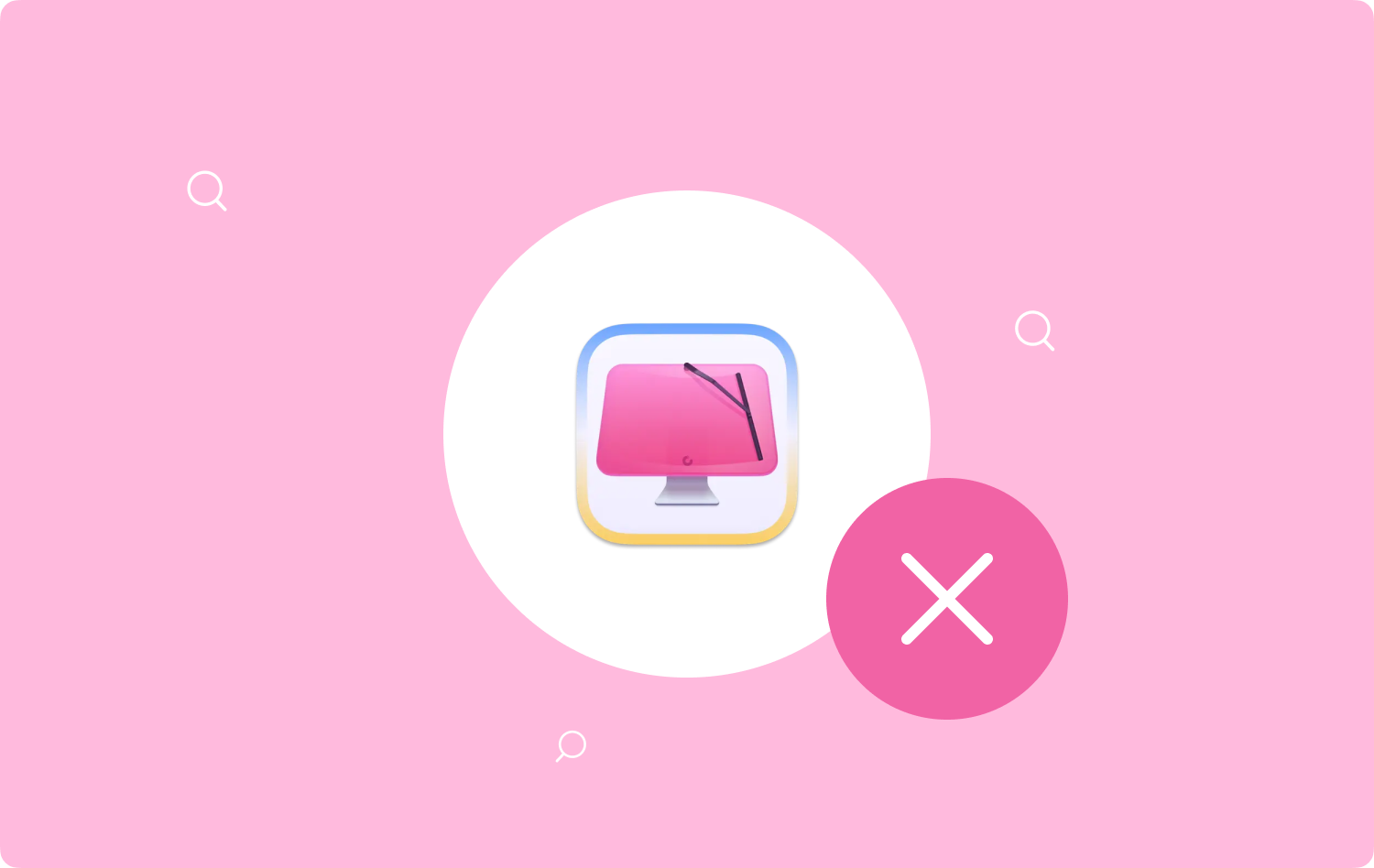
In diesem Artikel beschäftigen wir uns mit Mac Cleaner und nennen Ihnen die Gründe, warum es unter den Hunderten, die es auf dem digitalen Markt gibt, das beste und am meisten empfohlene Programm ist. Wir stellen Ihnen außerdem zwei manuelle Methoden vor, die alle Mac-Benutzer kennen müssen, da dies der Backup-Plan ist, wenn Sie keine Ahnung von einer digitalen Lösung haben, mit der Sie die Mac-Reinigungsfunktionen ausführen können. Lesen Sie weiter, um einen besseren und umfassenderen Bericht zu erhalten, der Ihnen hilft, die richtige Entscheidung bei Reinigungsvorgängen zu treffen.
Teil Nr. 1: Was macht CleanMyMac?Teil #2: So deinstallieren Sie CleanMyMac manuellTeil #3: So deinstallieren Sie CleanMyMac automatischFazit
Teil Nr. 1: Was macht CleanMyMac?
Wenn Sie nach einem Toolkit suchen, das Bereinigt die Caches auf dem Mac, Junk-Dateien und alle Deinstallationen. Dann ist CleanMyMac Ihr Haushalts-Mac-Reiniger. Es handelt sich um ein einfaches Toolkit, das die Reinigungsfunktion mit minimalem Aufwand automatisiert. Außerdem gibt es keine Beschränkung hinsichtlich der Mac-Geräte und der Versionen, und zwar sowohl die alte als auch die neue Version. Möglicherweise möchten Sie CleanMyMac jedoch trotzdem deinstallieren.

Teil #2: So deinstallieren Sie CleanMyMac manuell
Der manuelle Weg lebt von der Nutzung des Finder Möglichkeit. Wie der Name schon sagt, bedeutet dies, dass Sie die Dateien von den verschiedenen Speicherorten entfernen und einzeln löschen müssen. Sie müssen bei der Verwendung vorsichtig sein, da Sie die Systemdateien, die die Grundeinheit der Funktionalität darstellen, leicht löschen können.
Außerdem müssen Sie Zeit und Geduld mitbringen, da die Dateien möglicherweise an verschiedenen Speicherorten abgelegt werden. Alles in allem sind hier die beiden Methoden, die Sie zum Deinstallieren von CleanMyMac verwenden müssen.
Methode Nr. 1: CleanMyMac mit dem Finder deinstallieren
Die Finder-Option ist einfach, Sie müssen lediglich die Dateien am Steuerspeicherort mithilfe des folgenden Verfahrens suchen:
- Wählen Sie auf Ihrem Mac-Gerät das Finder-Menü und suchen Sie nach Anwendungen Symbol unter dem Bibliothek Menü.
- Wählen Sie CleanMyMac aus der Liste der Dateien, die auf der Benutzeroberfläche angezeigt werden.
- Wählen Sie die Dateien aus, die Sie entfernen möchten, klicken Sie mit der rechten Maustaste darauf und klicken Sie auf „In den Papierkorb legen", um die Dateien im Papierkorbordner zu haben.
- Wählen Sie nach einiger Zeit den Papierkorb, wählen Sie die Dateien erneut aus und klicken Sie auf „Papierkorb leeren", um die Dateien vollständig vom Gerät zu entfernen.
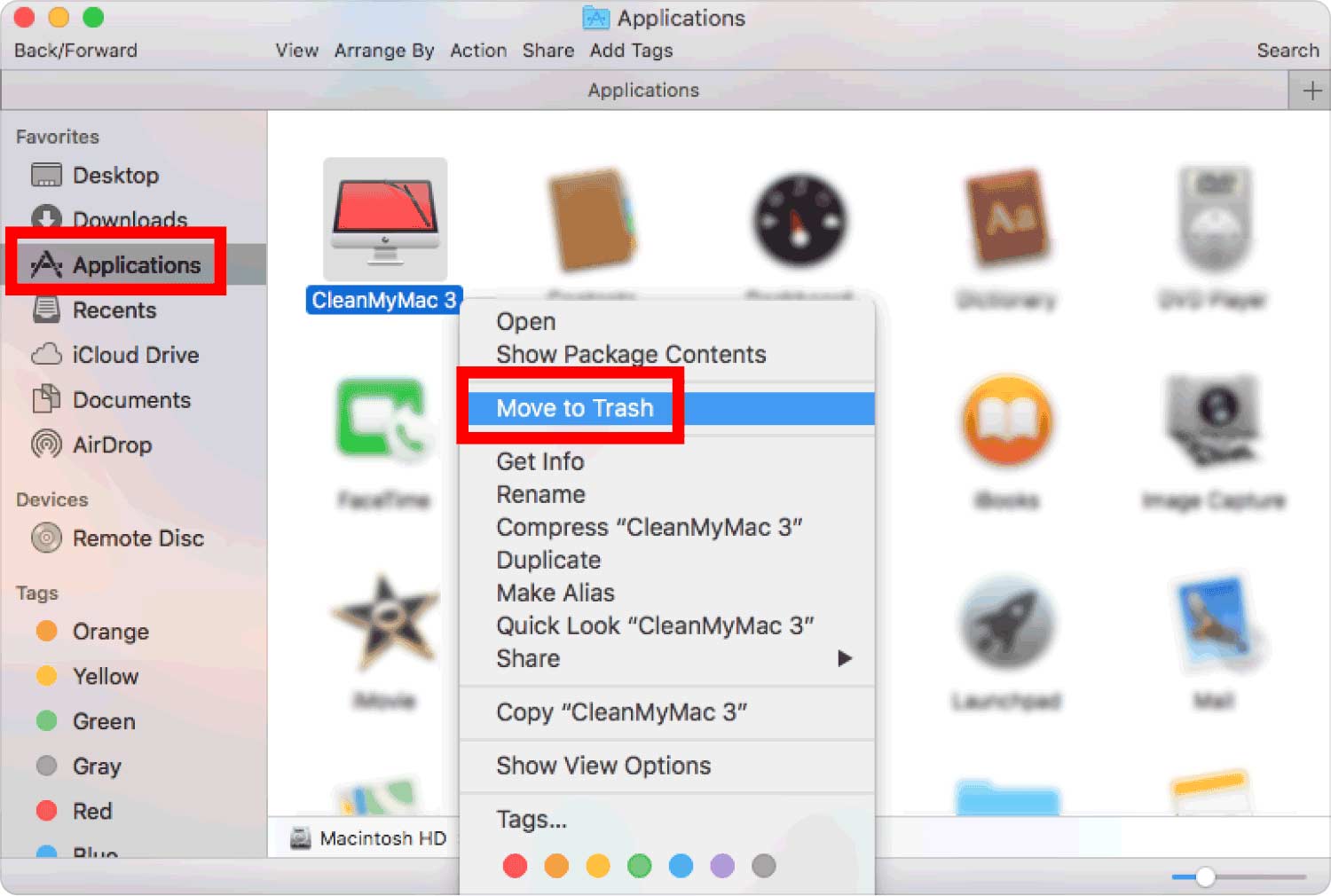
Benötigen Sie Erfahrung, um den Deinstallationsprozess zu verwalten?
Methode Nr. 2: Deinstallieren Sie CleanMyMac mit dem App-Deinstallationsprogramm
Das App-Deinstallationsprogramm ist daher eine Voraussetzung für alle Toolkits im App Store CleanMyMac ist keine Ausnahme. Hier ist das einfache Verfahren, das Sie befolgen müssen:
- Stellen Sie auf Ihrem Mac-Gerät sicher, dass keine laufenden Anwendungen und Dateien auf dem Gerät aktiv sind.
- Wählen Sie das Toolkit auf dem Desktop aus und klicken Sie mit der rechten Maustaste darauf, um auf ein Menü zuzugreifen, und wählen Sie „Deinstallieren“, um mit der Deinstallation zu beginnen.
- Warten Sie auf eine Bestätigungsbenachrichtigung und bestätigen Sie, während Sie auf eine weitere Benachrichtigung warten, um den Abschluss der Aktion auszuwählen.
Teil #3: So deinstallieren Sie CleanMyMac automatisch
Der automatische Weg ist die einfachste und bequemste aller Mac-Reinigungsfunktionen. TechyCub Mac-Reiniger ist dank der folgenden auf der Schnittstelle verfügbaren Lösungen die beste und zuverlässigste unter den Hunderten auf dem digitalen Markt.
Mac-Reiniger
Scannen Sie Ihren Mac schnell und bereinigen Sie einfach Junk-Dateien.
Überprüfen Sie den primären Status Ihres Mac, einschließlich Festplattennutzung, CPU-Status, Speichernutzung usw.
Beschleunigen Sie Ihren Mac mit einfachen Klicks.
Kostenlos herunterladen
Dazu gehören unter anderem der Junk Cleaner, App Uninstaller, Shredder, Large and Old Files Remover. Ein einzigartiger Vorteil der Anwendung neben der Automatisierung der Reinigungsfunktion ist die Möglichkeit, das versehentliche Löschen der Systemdateien dank der Schutzfunktion der Systemdateien zu minimieren. Hier sind einige der zusätzlichen Funktionen, die dieses Toolkit bietet:
- Wird mit einem App-Deinstallationsprogramm geliefert, um die Anwendungen auf App Sore oder die auf dem Mac-Gerät vorinstallierten Anwendungen zu deinstallieren.
- Im Lieferumfang ist ein Junk-Cleaner enthalten, der Junk-Dateien, Restdateien, doppelte Dateien und alle unnötigen Dateien auf der Benutzeroberfläche entfernt.
- Wird mit einem Deep Scanner geliefert, der Junk-Dateien und Anwendungen unabhängig vom Speicherort scannt, erkennt und entfernt.
- Wird mit einem Vorschaumodul geliefert, das die selektive Bereinigung der Dateien und Anwendungen auf dem Gerät unterstützt.
- Bietet Ihnen ein Datenspeicherlimit von bis zu 500 MB für eine kostenlose Reinigungsoption.
Hier ist das einfache Verfahren, das Sie verwenden müssen Deinstallieren Sie CleanMyMac:
- Laden Sie Mac Cleaner herunter, installieren Sie es und führen Sie es auf Ihrem Gerät aus, bis Sie den Status der Anwendung auf der Benutzeroberfläche sehen können.
- Wähle die App Uninstaller aus der Liste der Optionen, die auf der Benutzeroberfläche angezeigt werden, und klicken Sie auf Scannen um eine Liste aller Dateien zu haben.
- Wählen Sie die Dateien aus, die Sie aus dem System entfernen möchten, und klicken Sie auf „Clean“, um den Reinigungsvorgang zu starten, bis Sie das „Bereinigung abgeschlossen" Symbol.

Ist das nicht ein ziemlich einfaches Toolkit, um den Reinigungsprozess mit minimalem Aufwand zu verwalten?
Menschen Auch Lesen 2023 Umfassender Leitfaden: So löschen Sie den Mac Mail Cache 2023-Leitfaden: So löschen Sie den App-Cache auf dem Mac schnell
Fazit
Welche der drei Optionen ist die beste und zuverlässigste? Wissen Sie, dass es Ihnen freisteht, die richtige Wahl zu treffen, aber Sie werden selbst bei Ihrer Suche nach der besten und empfohlenen digitalen Lösung feststellen, dass Mac Cleaner immer noch die Führung als bestes und zuverlässigstes Toolkit zur Verwaltung der Deinstallationsfunktion übernimmt Zu Deinstallieren Sie CleanMyMac. Was müssen Sie sonst noch wissen, wenn es um die Mac-Reinigungsfunktion geht? Wussten Sie, dass die Wahl der Option in Ihrem Ermessen liegt?
